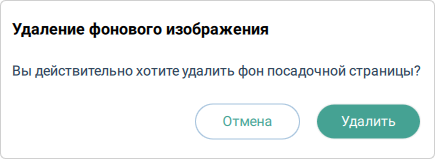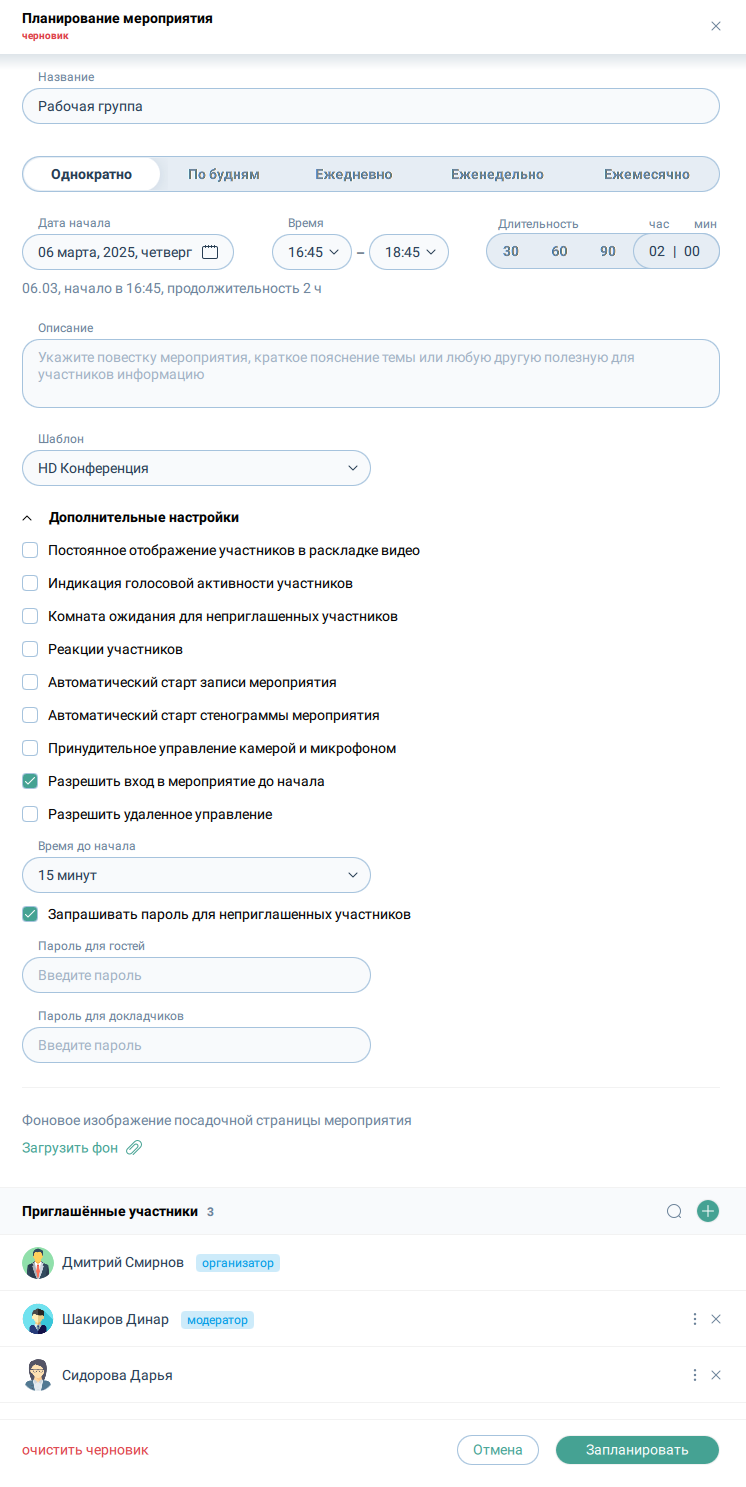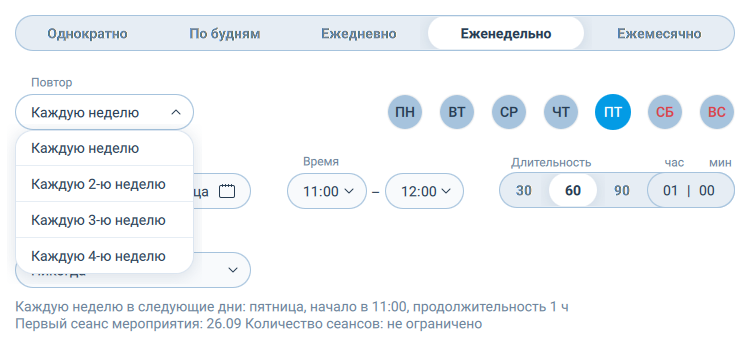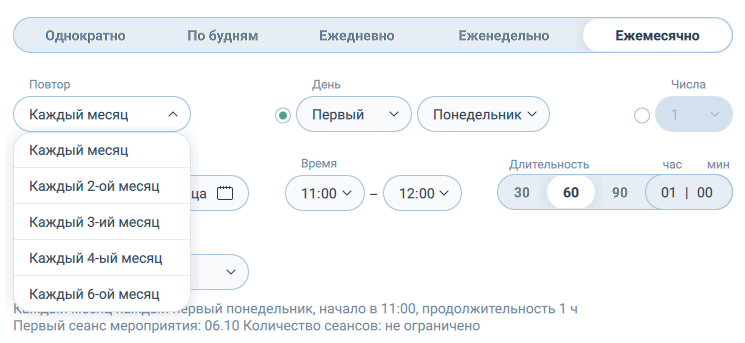Создание мероприятия
В Приложении можно создать мероприятия двух видов:
-
Планируемое мероприятие:
Мероприятия
 → Нажать кнопку
→ Нажать кнопку  → Запланировать → Мероприятие → Планирование мероприятия → Ввести информацию о мероприятии → Выбрать периодичность и шаблон → Выбрать дату начала мероприятия → Указать время начала и окончания мероприятия → Показать дополнительные настройки → Выбрать настройки → Вкладка Приглашенные участники → Добавить участников
→ Запланировать → Мероприятие → Планирование мероприятия → Ввести информацию о мероприятии → Выбрать периодичность и шаблон → Выбрать дату начала мероприятия → Указать время начала и окончания мероприятия → Показать дополнительные настройки → Выбрать настройки → Вкладка Приглашенные участники → Добавить участников  → Назначить роли участникам
→ Назначить роли участникам  → Запланировать
→ ЗапланироватьВремя начала и окончания мероприятия можно выбрать из указанных вариантов или указать вручную
-
Быстрое мероприятие:
Мероприятия
 → Нажать кнопку
→ Нажать кнопку  → Начать сейчас → Выбрать шаблон → Рабочая область мероприятия
→ Начать сейчас → Выбрать шаблон → Рабочая область мероприятия
Периодичность мероприятия

При создании мероприятия необходимо установить его периодичность:
При создании / редактировании (доступно только при редактировании всех сеансов) периодического мероприятия можно указать дату его окончания:
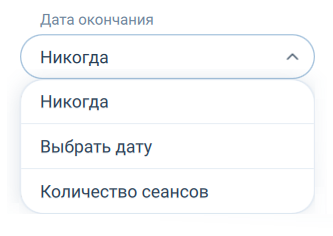
Выбрать периодичность: По будням / Ежедневно / Еженедельно / Ежемесячно → Дата окончания → Выбрать дату окончания:
-
Никогда
-
Выбрать дату
-
указать дату окончания

-
-
Количество сеансов
-
указать количество сеансов

-
Шаблон мероприятия
Шаблон — набор предустановленных параметров мероприятия, который создает и редактирует Администратор Платформы.
При создании мероприятия необходимо выбрать шаблон:
-
HD Конференция — конференция в высоком качестве видео и аудио
-
HD Вебинар — вебинар в высоком качестве видео и аудио
-
HD Лекция — лекция в высоком качестве видео и аудио
-
HD Селектор — селектор в высоком качестве видео и аудио
-
WebRTC Вебинар — вебинар, в котором участники подключаются к мероприятию с помощью WebRTC, а не FLV HTTP
-
пользовательский шаблон
|
Системные шаблоны созданы в Платформе по умолчанию. Администратор Платформы имеет возможность редактировать их, удалять и создавать новые. |
Дополнительные настройки
При создании планируемого мероприятия можно выбрать дополнительные настройки:
-
постоянное отображение участников в раскладке видео
-
индикация голосовой активности участников
-
комната ожидания для неприглашенных участников
-
принудительное управление камерой и микрофоном участников
-
разрешить вход в мероприятие до начала
-
разрешить удаленное управление рабочим столом
-
запрашивать пароль для неприглашенных участников
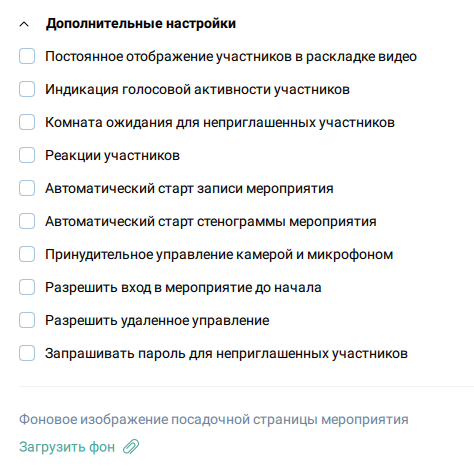
Постоянное отображение участников в раскладке видео
При создании планируемого мероприятия доступна дополнительная настройка — Постоянное отображение участников в раскладке видео. Данная настройка позволяет в случае отключения камеры пользователя во время проведения мероприятия отображать пользовательский аватар.
Чтобы включить Постоянное отображение участников в раскладке видео, необходимо:
Планирование мероприятия → Показать Дополнительные настройки → Нажать флаговую кнопку Постоянное отображение участников в раскладке видео
Индикация голосовой активности участников
При создании планируемого мероприятия доступна дополнительная настройка — Индикация голосовой активности участников. При активации данной настройки видео участника мероприятия, говорящего в настоящий момент, подсвечивается.
Чтобы включить Индикацию голосовой активности участников, необходимо:
Планирование мероприятия → Показать Дополнительные настройки → Нажать флаговую кнопку Индикация голосовой активности участников
Реакции участников
При создании планируемого мероприятия доступна дополнительная настройка — Реакции участников. Организатор и Модератор при создании мероприятия или во время его проведения могут предоставить участникам право использовать эмодзи. Участники мероприятия могут использовать эмодзи для визуализации эмоций и привлечения внимания докладчиков.
Для того чтобы активировать Реакции участников, необходимо: Планирование мероприятия → Показать Дополнительные настройки → Нажать флаговую кнопку Реакции участников
После активации реакций на панели управления мероприятием добавится кнопка с возможностью оставить реакцию.
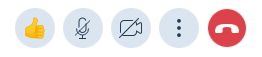
Активировать Реакции участников также можно в общих настройках мероприятия, для этого необходимо:
Интерфейс мероприятия → Настройки мероприятия ![]() → Общие настройки мероприятия → Активировать Реакции участников
→ Общие настройки мероприятия → Активировать Реакции участников

Участникам мероприятия станут доступны различные реакции, например: палец вверх, знак вопроса и другие эмодзи, выражающие реакции для привлечения внимания докладчиков или модераторов.
Чтобы оставить реакцию участнику, необходимо: Панель управления → Нажать кнопку ![]() → Нажать кнопку с подходящей реакцией
→ Нажать кнопку с подходящей реакцией
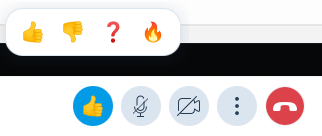
Если пользователь оставил реакцию, то все участники мероприятия увидят оповещение с именем пользователя и его реакцией
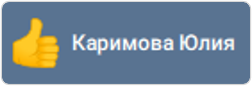
Также все реакции участников мероприятия будут отображаться в разделе Участники
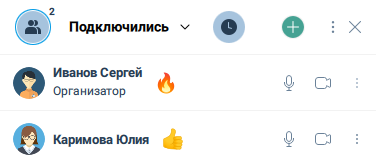
| Реакции участников в разделе Участники будут отображаться определенное время. Время отображения реакции настраивается Администратором Платформы |
Принудительное управление камерой и микрофоном
При создании планируемого мероприятия доступна настройка управления оборудованием участников — Принудительное управление камерой и микрофоном, которая позволяет Организатору или Модератору принудительно управлять камерой и микрофоном остальных участников мероприятия (без запроса).
Если настройка Принудительное управление камерой и микрофоном включена, то при подключении к мероприятию участникам отобразится уведомление о возможности принудительного управления.
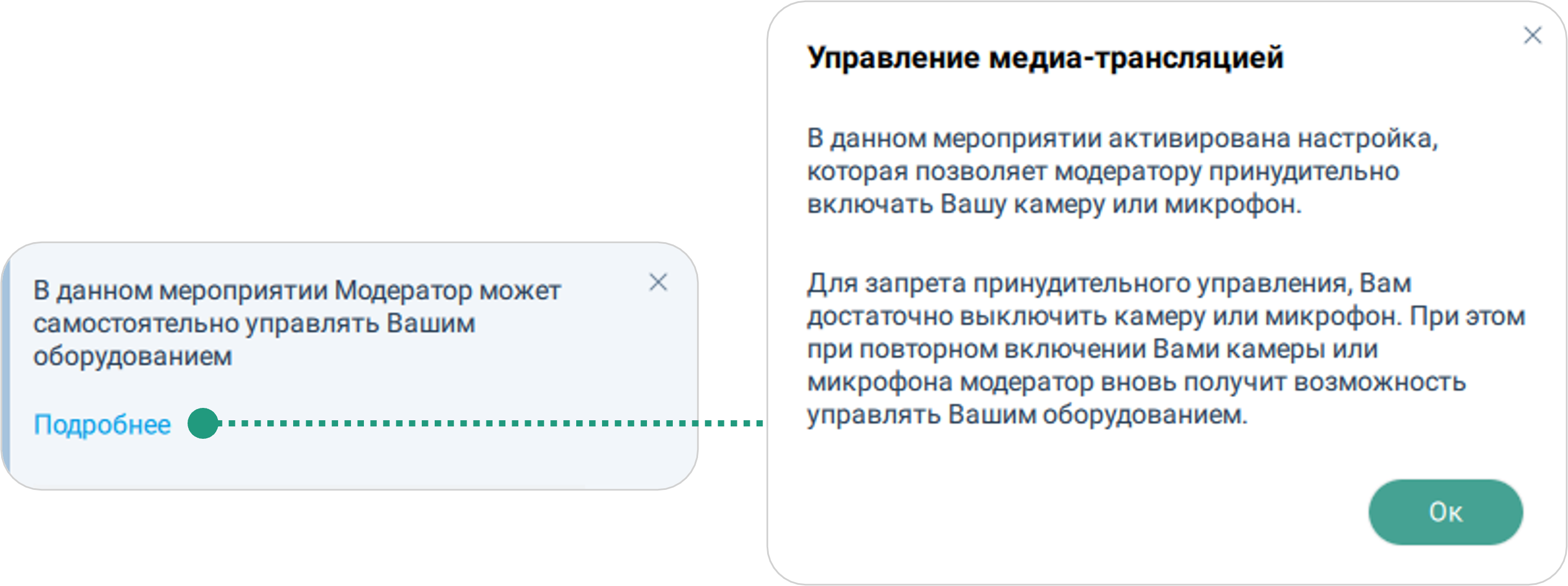
В мероприятии с принудительным управлением Организатор или Модератор может управлять камерой / микрофоном других участников мероприятия без запроса и независимо от установленных участником собственных настроек медиатрансляции.
Участник мероприятия при самостоятельном отключении своего оборудования фактически запрещает Организатору / Модератору осуществлять принудительное управление при проведении мероприятия.
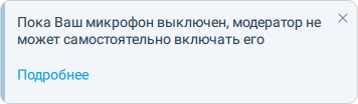
Если участник включит собственное оборудование, то Организатор / Модератор сможет снова принудительно управлять оборудованием участника.
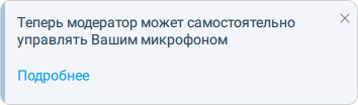
Чтобы активировать настройку принудительного управления камерой и микрофоном, необходимо: Планирование мероприятия → Показать Дополнительные настройки → Нажать флаговую кнопку Принудительное управление камерой и микрофоном
Вход в мероприятие до начала
При создании планируемого мероприятия доступна дополнительная настройка — Разрешить вход в мероприятие до начала. Данная настройка позволяет войти в еще не начавшееся мероприятие до его начала — за 5, 10, 15, 30 минут или 1 час.
Для того чтобы Разрешить вход в мероприятие до начала, необходимо:
Планирование мероприятия → Показать Дополнительные настройки → Нажать флаговую кнопку Разрешить вход в мероприятие до начала → Установить время входа до начала (5, 10, 15, 30 минут или 1 час)
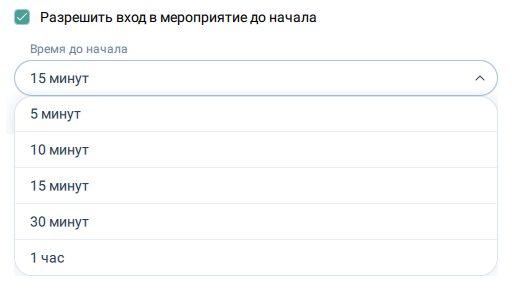
| Организатор и Модератор мероприятия могут в любое время зайти в запланированное, но еще не начавшееся мероприятие |
Удаленное управление
При создании планируемого мероприятия доступна дополнительная настройка — Разрешить удаленное управление. При активации данной настройки Организатором или Модератором при создании мероприятия или во время его проведения, участникам мероприятия предоставляется возможность удаленного управления рабочим столом участника, демонстрирующего экран.
| Возможность настройки удаленного управления включается Администратором Платформы в системных настройках IVA MCU |
| Запросить доступ на удаленное управление могут одновременно несколько участников мероприятия |
| Запрос на удаленное управление отправляется и приходит только владельцу демонстрации |
Для того чтобы Разрешить удаленное управление, необходимо: Планирование мероприятия → Показать Дополнительные настройки → Нажать флаговую кнопку Разрешить удаленное управление
Пароль для неприглашенных участников
При создании планируемого мероприятия доступна дополнительная настройка — Запрашивать пароль для неприглашенных участников. После активации данной настройки при входе в мероприятие по ID или гостевой ссылке неприглашенным участникам необходимо будет ввести пароль.
Для того чтобы запрашивать пароль для неприглашенных участников, необходимо:
Планирование мероприятия → Показать Дополнительные настройки → Нажать флаговую кнопку Запрашивать пароль для неприглашенных участников → Ввести пароль для гостей / пароль для докладчиков
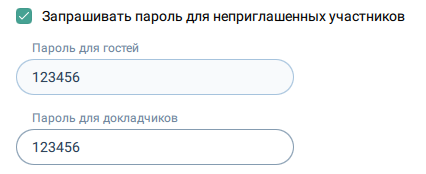
Фоновое изображение посадочной страницы мероприятия
При планировании мероприятия пользователь может добавить, изменить или удалить фоновое изображение посадочной страницы мероприятия, которое будут видеть участники при входе в мероприятие по гостевой ссылке.
Чтобы добавить фоновое изображение посадочной страницы, необходимо:
Планирование мероприятия → Показать Дополнительные настройки → Нажать кнопку Загрузить фон ![]() → Проводник → Выбрать файл → Открыть → Превью посадочной страницы мероприятия
→ Проводник → Выбрать файл → Открыть → Превью посадочной страницы мероприятия
| Максимальный размер фонового изображения посадочной страницы: 2048×2048 пикселей |
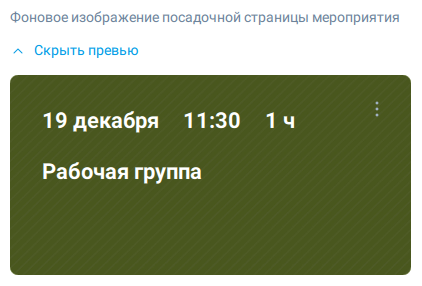
Чтобы изменить фоновое изображение посадочной страницы, необходимо:
Показать Дополнительные настройки → Фоновое изображение посадочной страницы мероприятия → Нажать кнопку ![]() →
→
Изменить фон ![]() → Проводник → Выбрать файл → Открыть
→ Проводник → Выбрать файл → Открыть
Чтобы удалить фоновое изображение посадочной страницы, необходимо:
Показать Дополнительные настройки → Фоновое изображение
посадочной страницы мероприятия → Нажать кнопку ![]() → Удалить фон
→ Удалить фон ![]() → Удаление фонового изображения → Удалить
→ Удаление фонового изображения → Удалить